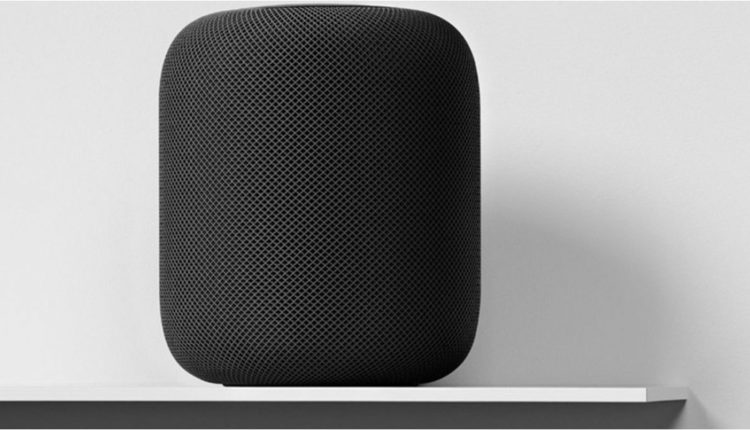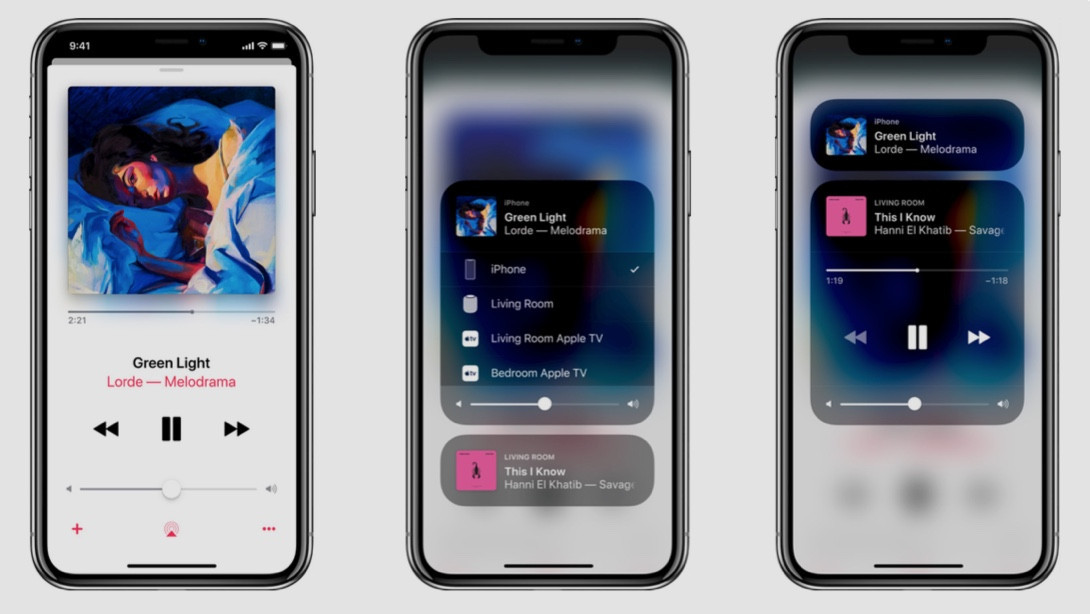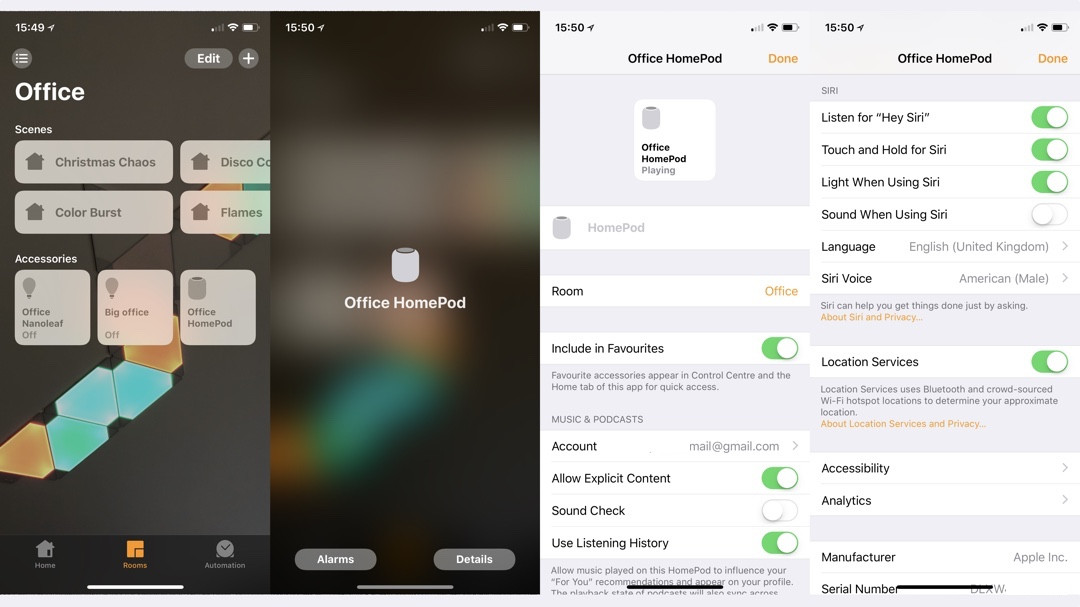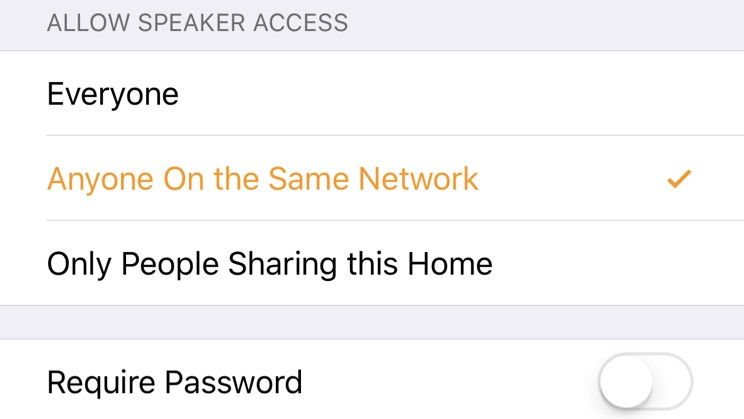Jak sterować Apple HomePod za pomocą iPhone’a
Twój Apple HomePod z wbudowaną Siri oznacza, że możesz całkowicie bez użycia rąk korzystać ze strumieniowego przesyłania muzyki i inteligentnej automatyki domowej. Ale czasami po prostu łatwiej jest korzystać z iPhone'a.
Jeśli chodzi o majstrowanie przy ustawieniach lub wybieranie muzyki, możesz się trochę znudzić powtarzaniem w kółko „Hej, Siri" .
Co więcej, na froncie ustawień HomePod jest kilka rzeczy, z którymi Siri po prostu nie może sobie poradzić. Oto wszystko, co musisz wiedzieć o sterowaniu HomePodem za pomocą iPhone'a lub iPada.
Kontrolowanie muzyki w HomePod za pomocą iPhone'a
Gdy odtwarzasz coś przez Apple Music lub bibliotekę iTunes, możesz podnieść iPhone'a i sterować HomePodem za pomocą wyświetlacza telefonu. W rzeczywistości istnieją trzy sposoby rozpoczęcia:
1 – W aplikacji iOS Music wybierz żądaną piosenkę (jeśli jeszcze jej nie słuchasz na telefonie) i po prostu kliknij logo AirPlay i wybierz swój HomePod. Jeśli już grasz w coś innego na swoim HomePod, nowy wybór zastąpi to.
2 – Na ekranie blokady, jeśli słuchasz utworu na iPhonie, zobaczysz widżet Muzyka – ponownie po prostu dotknij tej ikony AirPlay i zrób to samo, co powyżej.
3 – W Centrum sterowania długie naciśnięcie lub dotknięcie 3D Touch kafelka muzycznego spowoduje wyświetlenie ekranu ze wszystkimi aktualnie odtwarzanymi utworami muzycznymi na urządzeniach Apple. Ponownie, po prostu naciśnij przycisk AirPlay, aby przenieść utwór do HomePod lub wybierz sekcję HomePod, jeśli coś już przesyła strumieniowo na inteligentny głośnik.
Po zsynchronizowaniu iPhone'a z HomePodem uzyskasz dostęp do elementów sterujących odtwarzaniem utworów, takich jak głośność, pomijanie, następny utwór oraz odtwarzanie/pauza.
W aplikacji Muzyka, jeśli dotkniesz trzech małych kropek, uzyskasz również opcje tworzenia stacji na podstawie bieżącego utworu, zobacz tekst utworu lub powiedz Siri, że kochasz lub nie lubisz tej piosenki.
Niezbędna lektura: najlepsze urządzenia kompatybilne z Apple HomeKit
Jak skonfigurować stereo i multiroom
Użytkownicy HomePod i HomePod Mini mają również możliwość tworzenia par stereo i multi-room, korzystając z mocy AirPlay 2.
HomePod wykonuje całkiem niezłą robotę, wypełniając pomieszczenie dźwiękiem, ale nadal nie można go porównać do rozdzielenia lewego i prawego kanału w celu uzyskania dźwięku stereo. Korzystając z AirPlay 2 i kilku HomePods, możesz to zrobić. Po prostu zrób to:
1) Jeśli konfigurujesz nowy HomePod i zdecydujesz się dodać go do pokoju, w którym już znajduje się HomePod, zobaczysz wyskakujące okienko z pytaniem, czy chcesz utworzyć parę stereo.
2) Jeśli masz już dwa HomePody w pokoju, otwórz aplikację Dom, naciśnij i przytrzymaj ikonę HomePod, a następnie stuknij Szczegóły.
3) Stuknij Utwórz parę stereo…, a następnie wybierz HomePods, które mają zostać uwzględnione.
4) Skonfiguruj głośnik, który będzie lewy, a który prawy, przeprowadzając prosty test tonów. Dotknij pomarańczowego przycisku, aby je przełączyć, jeśli są odwrócone.
W przypadku multiroom działa to tak samo, jak wcześniej. Po prostu przesuń palcem do Centrum sterowania na iPhonie, a następnie dotknij i przytrzymaj panel muzyczny. Lub jeśli jesteś na ekranie blokady, stuknij ikonę AirPlay. Zobaczysz wtedy wszystkie dostępne głośniki AirPlay i AirPlay 2.
Jeśli chcesz, możesz nawet odtwarzać różne utwory na różnych HomePods. Aby to zrobić za pomocą Centrum sterowania:
1) Rozpocznij odtwarzanie utworu z wybranej aplikacji.
2) Otwórz Centrum sterowania, a następnie dotknij i przytrzymaj panel muzyczny.
3) Stuknij ikonę AirPlay
4) Wybierz HomePod, na którym chcesz odtworzyć utwór.
5) Ponownie rozpocznij proces z inną aplikacją/piosenką, ale tym razem wybierając inny HomePod.
Łatwiejszym sposobem na to jest po prostu poproszenie Siri o odtwarzanie muzyki z określonego głośnika lub pokoju, chociaż będzie to wymagało Apple Music (przepraszam, fani Spotify).
Powiedz na przykład: „Hej, Siri, włącz U2 w kuchni” lub „Hej, Siri, włącz moją playlistę hip-hopową z lat 90. w jadalni i sypialni”.
Możesz nawet poprosić Siri, aby odtwarzała te różne pokoje przy różnych poziomach głośności. Spróbuj na przykład: „Hej, Siri, włącz moją playlistę emo w sypialni na 40% i Eminema w kuchni na 60%.
Zmiana ustawień HomePoda za pomocą aplikacji Dom
HomePod firmy Apple to jednak coś więcej niż tylko muzyka. Aby uzyskać wszystko, co jest związane z HomeKit, i aby uzyskać dostęp do bardziej mięsistych ustawień HomePod, będziesz chciał przejść do aplikacji Home na iPhonie lub iPadzie.
Stamtąd długie naciśnięcie lub dotknięcie 3D kafelka HomePoda spowoduje uzyskanie opcji ustawiania alarmów lub przejrzenia „Szczegółów” inteligentnego głośnika i zmiany niektórych ustawień domyślnych.
Możesz zmienić nazwę swojego HomePoda, wybrać, czy jest to ulubiony zestaw HomeKit, zsynchronizować Apple ID, zablokować treści dla dorosłych i wiele więcej. Możesz także zmienić niektóre ustawienia Siri – język, domyślny głos i tym podobne – a także możesz wyciszyć cyfrowego asystenta Apple, jeśli chcesz.
Zarządzanie bezpieczeństwem HomePoda
Wiele zrobiono z powodu braku obsługi wielu użytkowników na HomePod – i chociaż nie ma ukrytego menu ustawień iPhone'a do zmiany tego – istnieje menu dla wielu użytkowników, chociaż koncentruje się ono na odtwarzaniu AirPlay.
Ponownie, z poziomu aplikacji Home możesz ograniczyć przesyłanie strumieniowe z głośnika tylko do osób w Twoim Apple Home lub osób w Twojej sieci. Możesz nawet dodać hasło, jeśli chcesz, lub rzucić ostrożność na wiatr i pozostawić otwarte, aby każdy, kto wystarczająco blisko ma iPhone'a, mógł pingować swoją muzykę.
Ostatnia warta uwagi funkcja iPhone'a / HomePoda znajduje się w ustawieniach iCloud – tutaj możesz dokładnie sprawdzić, czy jesteś na bieżąco i możesz usunąć HomePoda ze swojego konta iCloud – co chciałbyś zrobić, gdybyś go sprzedawał, na przykład.
HomePod: dzwonienie z iPhone'a
Możesz używać HomePoda do wykonywania i odbierania połączeń, gdy jesteś w domu.
Aby zainicjować połączenie z HomePoda bez dotykania telefonu, po prostu powiedz „Hej Siri, zadzwoń [imię]” lub „Hej Siri, wybierz [numer]”. Gdy ktoś do ciebie dzwoni, powiedz po prostu „Hej, Siri, odbierz mój telefon”.
Możesz nawet sprawdzić nieodebrane połączenia, pytając: „ Hej, Siri, kto właśnie dzwonił?”
Więcej przewodników Apple HomeKit i HomePod
- Jak przesyłać strumieniowo i kontrolować Spotify na Apple HomePod
- Jak zasilać inteligentne żarówki Ikea Trådfri za pomocą Apple HomeKit
- Jak dodać inteligentny głośnik Apple HomePod do systemu Sonos
- Jak skonfigurować Apple HomeKit Hub
- Jak udostępnić dostęp do Apple Home
- Przewodnik po Apple TV i Siri: Jak to działa i ujawniono najważniejsze polecenia